రచయిత:
Gregory Harris
సృష్టి తేదీ:
7 ఏప్రిల్ 2021
నవీకరణ తేదీ:
24 జూన్ 2024

విషయము
మీరు విండోస్లో సత్వరమార్గాన్ని సృష్టిస్తే, మీరు ఒక క్లిక్తో మీ కంప్యూటర్ను ఆఫ్ చేయవచ్చు. విండోస్ 8 వినియోగదారులకు ఇది ప్రత్యేకంగా ఉపయోగపడుతుంది, ఇక్కడ షట్ డౌన్ ఎంపిక అనేక మెనూల వెనుక దాగి ఉంది. విండోస్ 10 మరియు విండోస్ 8 లలో, విండోస్ యొక్క పాత వెర్షన్ల కంటే సత్వరమార్గాన్ని సృష్టించే ప్రక్రియ కొద్దిగా భిన్నంగా ఉంటుంది.
దశలు
విధానం 1 లో 2: విండోస్ 8/10 లో
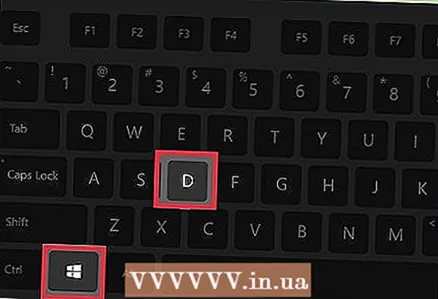 1 మీ డెస్క్టాప్కు వెళ్లండి (విండోస్ 8 లో). దీన్ని చేయడానికి, "ప్రారంభించు" తెరపై "డెస్క్టాప్" టైల్పై క్లిక్ చేయండి లేదా Windows + D. నొక్కండి, ఇది మిమ్మల్ని డెస్క్టాప్కు తీసుకెళుతుంది, దానిపై మీరు అనేక చిహ్నాలను కనుగొంటారు.
1 మీ డెస్క్టాప్కు వెళ్లండి (విండోస్ 8 లో). దీన్ని చేయడానికి, "ప్రారంభించు" తెరపై "డెస్క్టాప్" టైల్పై క్లిక్ చేయండి లేదా Windows + D. నొక్కండి, ఇది మిమ్మల్ని డెస్క్టాప్కు తీసుకెళుతుంది, దానిపై మీరు అనేక చిహ్నాలను కనుగొంటారు. 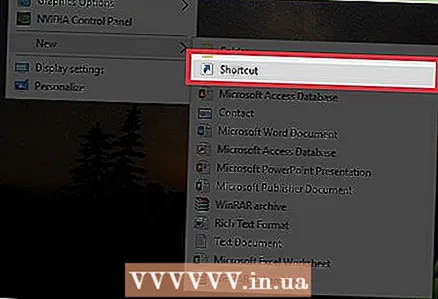 2 కొత్త డెస్క్టాప్ సత్వరమార్గాన్ని సృష్టించండి. డెస్క్టాప్పై కుడి క్లిక్ చేసి, కొత్త> సత్వరమార్గాన్ని ఎంచుకోండి. "సత్వరమార్గాన్ని సృష్టించు" విండో తెరవబడుతుంది.
2 కొత్త డెస్క్టాప్ సత్వరమార్గాన్ని సృష్టించండి. డెస్క్టాప్పై కుడి క్లిక్ చేసి, కొత్త> సత్వరమార్గాన్ని ఎంచుకోండి. "సత్వరమార్గాన్ని సృష్టించు" విండో తెరవబడుతుంది.  3 షట్డౌన్ ఆదేశాన్ని నమోదు చేయండి. "వస్తువు యొక్క స్థానాన్ని పేర్కొనండి" లైన్లో, నమోదు చేయండి షట్డౌన్ / లు... ఇది షట్డౌన్ సత్వరమార్గాన్ని సృష్టిస్తుంది (డిఫాల్ట్గా, కంప్యూటర్ 30 సెకన్ల తర్వాత షట్డౌన్ అవుతుంది).
3 షట్డౌన్ ఆదేశాన్ని నమోదు చేయండి. "వస్తువు యొక్క స్థానాన్ని పేర్కొనండి" లైన్లో, నమోదు చేయండి షట్డౌన్ / లు... ఇది షట్డౌన్ సత్వరమార్గాన్ని సృష్టిస్తుంది (డిఫాల్ట్గా, కంప్యూటర్ 30 సెకన్ల తర్వాత షట్డౌన్ అవుతుంది). - సమయ విరామాన్ని మార్చడానికి, మునుపటి ఆదేశం ముగింపులో, నమోదు చేయండి / t XXX, సెకన్లలో విలువతో XXX ని భర్తీ చేయండి. ఉదాహరణకు, మీరు ఆదేశాన్ని నమోదు చేస్తే షట్డౌన్ / s / t 4545 సెకన్ల తర్వాత కంప్యూటర్ ఆఫ్ అవుతుంది.
- మీరు సమయ విరామం విలువగా 0 నమోదు చేస్తే, మీరు సత్వరమార్గంపై క్లిక్ చేసిన వెంటనే కంప్యూటర్ ఆపివేయబడుతుంది.
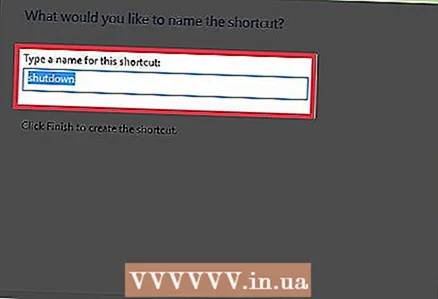 4 సత్వరమార్గానికి పేరు ఇవ్వండి. అప్రమేయంగా, సత్వరమార్గానికి "షట్డౌన్" అని పేరు పెట్టబడుతుంది. కానీ మీరు ఏ ఇతర పేరునైనా నమోదు చేయవచ్చు.
4 సత్వరమార్గానికి పేరు ఇవ్వండి. అప్రమేయంగా, సత్వరమార్గానికి "షట్డౌన్" అని పేరు పెట్టబడుతుంది. కానీ మీరు ఏ ఇతర పేరునైనా నమోదు చేయవచ్చు. 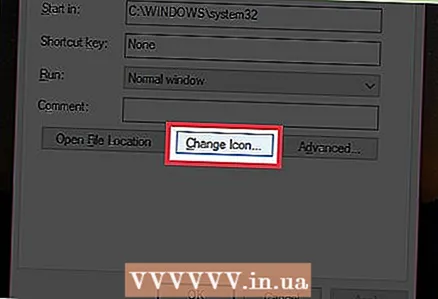 5 సత్వరమార్గ చిహ్నాన్ని మార్చండి. Windows డిఫాల్ట్ సత్వరమార్గం చిహ్నాన్ని ఉపయోగిస్తుంది. చిహ్నాన్ని మార్చడానికి, సత్వరమార్గంపై కుడి క్లిక్ చేసి, మెను నుండి గుణాలను ఎంచుకోండి. సత్వరమార్గం ట్యాబ్కి వెళ్లి, మార్పు చిహ్నాన్ని ఎంచుకోండి. అందుబాటులో ఉన్న చిహ్నాల జాబితా తెరవబడుతుంది. కావలసిన చిహ్నాన్ని ఎంచుకోండి.
5 సత్వరమార్గ చిహ్నాన్ని మార్చండి. Windows డిఫాల్ట్ సత్వరమార్గం చిహ్నాన్ని ఉపయోగిస్తుంది. చిహ్నాన్ని మార్చడానికి, సత్వరమార్గంపై కుడి క్లిక్ చేసి, మెను నుండి గుణాలను ఎంచుకోండి. సత్వరమార్గం ట్యాబ్కి వెళ్లి, మార్పు చిహ్నాన్ని ఎంచుకోండి. అందుబాటులో ఉన్న చిహ్నాల జాబితా తెరవబడుతుంది. కావలసిన చిహ్నాన్ని ఎంచుకోండి.  6 ప్రారంభ మెను లేదా టాస్క్బార్కు సత్వరమార్గాన్ని పిన్ చేయండి. దీన్ని చేయడానికి, సత్వరమార్గంపై కుడి-క్లిక్ చేసి, మెను నుండి "పిన్ టు స్టార్ట్ మెనూ" లేదా "పిన్ టు టాస్క్బార్" ఎంచుకోండి. ఇది మీ కంప్యూటర్ను ఆఫ్ చేయడానికి మీరు ఉపయోగించే టాస్క్ బార్లో స్టార్ట్ మెనూ టైల్ లేదా షార్ట్కట్ను సృష్టిస్తుంది.
6 ప్రారంభ మెను లేదా టాస్క్బార్కు సత్వరమార్గాన్ని పిన్ చేయండి. దీన్ని చేయడానికి, సత్వరమార్గంపై కుడి-క్లిక్ చేసి, మెను నుండి "పిన్ టు స్టార్ట్ మెనూ" లేదా "పిన్ టు టాస్క్బార్" ఎంచుకోండి. ఇది మీ కంప్యూటర్ను ఆఫ్ చేయడానికి మీరు ఉపయోగించే టాస్క్ బార్లో స్టార్ట్ మెనూ టైల్ లేదా షార్ట్కట్ను సృష్టిస్తుంది.
పద్ధతి 2 లో 2: విండోస్ XP / Vista / 7 లో
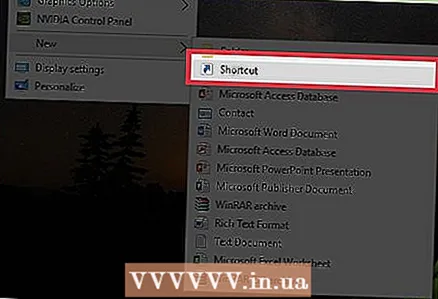 1 కొత్త డెస్క్టాప్ సత్వరమార్గాన్ని సృష్టించండి. డెస్క్టాప్పై కుడి క్లిక్ చేసి, కొత్త> సత్వరమార్గాన్ని ఎంచుకోండి.
1 కొత్త డెస్క్టాప్ సత్వరమార్గాన్ని సృష్టించండి. డెస్క్టాప్పై కుడి క్లిక్ చేసి, కొత్త> సత్వరమార్గాన్ని ఎంచుకోండి.  2 షట్డౌన్ ఆదేశాన్ని నమోదు చేయండి. లైన్లో ఎంటర్ చేయండి shutdown.exe -s
2 షట్డౌన్ ఆదేశాన్ని నమోదు చేయండి. లైన్లో ఎంటర్ చేయండి shutdown.exe -s- షట్డౌన్ కాకుండా రీబూట్ చేయడానికి సత్వరమార్గాన్ని సృష్టించడానికి, "-s" బదులుగా "-r" (shutdown.exe -r)
 3 సమయ వ్యవధిని మార్చండి. డిఫాల్ట్గా, కంప్యూటర్ 30 సెకన్ల తర్వాత షట్డౌన్ అవుతుంది. ఈ సమయాన్ని మార్చడానికి, మునుపటి ఆదేశం ముగింపులో, నమోదు చేయండి -టి XXX, సెకన్లలో విలువతో XXX ని భర్తీ చేయండి. ఉదాహరణకు, మీరు ఆదేశాన్ని నమోదు చేస్తే shutdown.exe -s -t 45, 45 సెకన్ల తర్వాత కంప్యూటర్ ఆఫ్ అవుతుంది.
3 సమయ వ్యవధిని మార్చండి. డిఫాల్ట్గా, కంప్యూటర్ 30 సెకన్ల తర్వాత షట్డౌన్ అవుతుంది. ఈ సమయాన్ని మార్చడానికి, మునుపటి ఆదేశం ముగింపులో, నమోదు చేయండి -టి XXX, సెకన్లలో విలువతో XXX ని భర్తీ చేయండి. ఉదాహరణకు, మీరు ఆదేశాన్ని నమోదు చేస్తే shutdown.exe -s -t 45, 45 సెకన్ల తర్వాత కంప్యూటర్ ఆఫ్ అవుతుంది. - కంప్యూటర్ ఆపివేయబడే వరకు తెరపై ప్రదర్శించబడే సందేశాన్ని జోడించడానికి, ఆదేశం చివరలో, -c "సందేశం" నమోదు చేయండి (కోట్లు అవసరం).
 4 సత్వరమార్గం కోసం ఒక పేరును నమోదు చేయండి. అప్పుడు ముగించు క్లిక్ చేయండి.
4 సత్వరమార్గం కోసం ఒక పేరును నమోదు చేయండి. అప్పుడు ముగించు క్లిక్ చేయండి. 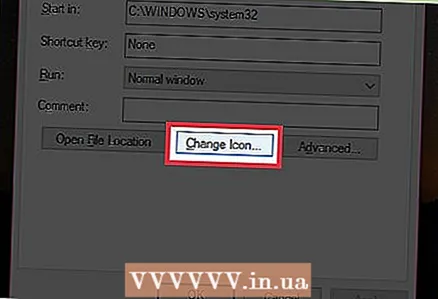 5 సత్వరమార్గ చిహ్నాన్ని మార్చండి. Windows డిఫాల్ట్ సత్వరమార్గం చిహ్నాన్ని ఉపయోగిస్తుంది. చిహ్నాన్ని మార్చడానికి, సత్వరమార్గంపై కుడి క్లిక్ చేసి, మెను నుండి గుణాలను ఎంచుకోండి. సత్వరమార్గం ట్యాబ్కి వెళ్లి, మార్పు చిహ్నాన్ని ఎంచుకోండి. కావలసిన చిహ్నాన్ని ఎంచుకోండి మరియు సరే క్లిక్ చేయండి.
5 సత్వరమార్గ చిహ్నాన్ని మార్చండి. Windows డిఫాల్ట్ సత్వరమార్గం చిహ్నాన్ని ఉపయోగిస్తుంది. చిహ్నాన్ని మార్చడానికి, సత్వరమార్గంపై కుడి క్లిక్ చేసి, మెను నుండి గుణాలను ఎంచుకోండి. సత్వరమార్గం ట్యాబ్కి వెళ్లి, మార్పు చిహ్నాన్ని ఎంచుకోండి. కావలసిన చిహ్నాన్ని ఎంచుకోండి మరియు సరే క్లిక్ చేయండి.  6 షట్డౌన్ ప్రక్రియను ప్రారంభించడానికి సత్వరమార్గంపై డబుల్ క్లిక్ చేయండి. కౌంట్డౌన్ టైమర్ మరియు మీరు నమోదు చేసిన సందేశం ఉన్న విండో తెరపై కనిపిస్తుంది. సమయం ముగిసిన తర్వాత, ప్రోగ్రామ్లు మూసివేయబడతాయి మరియు కంప్యూటర్ ఆపివేయబడుతుంది.
6 షట్డౌన్ ప్రక్రియను ప్రారంభించడానికి సత్వరమార్గంపై డబుల్ క్లిక్ చేయండి. కౌంట్డౌన్ టైమర్ మరియు మీరు నమోదు చేసిన సందేశం ఉన్న విండో తెరపై కనిపిస్తుంది. సమయం ముగిసిన తర్వాత, ప్రోగ్రామ్లు మూసివేయబడతాయి మరియు కంప్యూటర్ ఆపివేయబడుతుంది.
చిట్కాలు
- షట్డౌన్ ప్రక్రియను నిలిపివేయడానికి (ఆపు), స్టార్ట్ మెనూకు వెళ్లి, రన్ క్లిక్ చేసి, షట్డౌన్ -a అని టైప్ చేయండి. షట్డౌన్ ప్రక్రియకు అంతరాయం కలిగించడానికి మీరు సత్వరమార్గాన్ని సృష్టించవచ్చని గమనించండి.
- పై కోడ్ ప్రతి ప్రోగ్రామ్ను మూసివేసి, ఆపై కంప్యూటర్ను షట్డౌన్ చేస్తుంది, మీరు స్టార్ట్ మెనూ ద్వారా కంప్యూటర్ను షట్ డౌన్ చేసినప్పుడు అదే జరుగుతుంది. కంప్యూటర్ను వెంటనే షట్డౌన్ చేయడానికి (అంటే టైమర్ లేకుండా), "shutdown -s -t 00" ఆదేశాన్ని ఉపయోగించండి. పత్రాలు తెరిచినట్లయితే, వాటిని సేవ్ చేయడానికి మీకు ఎంపిక ఇవ్వబడుతుంది.
- షట్డౌన్ షార్ట్కట్ను వెబ్ బ్రౌజర్ షార్ట్కట్ వంటి నిర్దిష్ట ప్రోగ్రామ్కి షార్ట్కట్గా మార్చడం ద్వారా మీరు ఒకరిని ఎగతాళి చేయవచ్చు.



